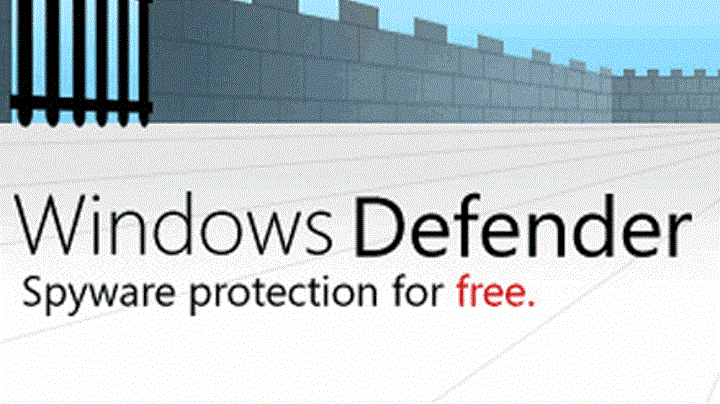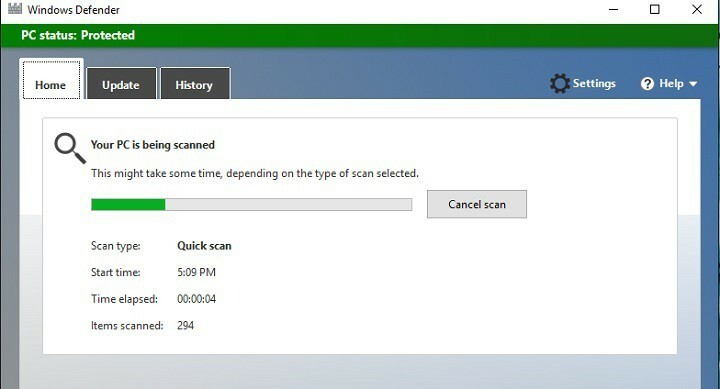- Als de vereiste beveiligingsscan blijft verschijnen, is dit mogelijk een bug van Windows Defender.
- U moet proberen de meldingen uit de instellingen uit te schakelen om dit probleem te stoppen.
- We raden u echter af om dergelijke functies te onderdrukken, omdat u echte bedreigingen niet kunt voorkomen.
- Overweeg om over te stappen op een betere antivirus, zodat u ook naar een ander beschermingsniveau kunt gaan.

Deze software zorgt ervoor dat uw stuurprogramma's blijven werken en beschermt u zo tegen veelvoorkomende computerfouten en hardwarestoringen. Controleer nu al uw chauffeurs in 3 eenvoudige stappen:
- DriverFix downloaden (geverifieerd downloadbestand).
- Klik Start scan om alle problematische stuurprogramma's te vinden.
- Klik Stuurprogramma's bijwerken om nieuwe versies te krijgen en systeemstoringen te voorkomen.
- DriverFix is gedownload door 0 lezers deze maand.
Net als de meeste functies in Windows 10, Windows Defender wordt ook verbeterd met bijna elke update van het besturingssysteem.
Het meest opvallende kenmerk is de mogelijkheid om een offline computerscan uit te voeren, zelfs voordat uw computer is opgestart.
De nieuwe offline scanfunctie is echter precies wat sommige mensen hoofdpijn bezorgt Windows 10.
Een gebruiker meldde namelijk dat Windows Defender hem constant vraagt om een offline scan uit te voeren, maar als hij dat doet, wordt er geen schadelijke software gevonden.
Hoewel dit geen ernstig probleem is dat zou kunnen voorkomen dat uw computer, of zelfs Windows Defender, voortdurend werkt, ontvangt meldingen over het uitvoeren van een scan kan erg frustrerend en vervelend zijn.
Gelukkig is er een eenvoudige oplossing die alle ongewenste scanprompts en alle andere mogelijk vervelende Windows Defender-meldingen verwijdert.
Als Windows Defender echter constant aan het scannen is, moet u nadenken over een betere antivirusoplossing.
Wat kan ik doen als Windows Defender me blijft vragen om te scannen?
1. Schakel de beveiligingsberichten uit
- Type Controlepaneel in Windows zoeken en klik op Controlepaneel uit de resultaten.

- Selecteer Beveiliging en onderhoud.

- Klik nu op Instellingen voor beveiliging en onderhoud wijzigen.

- Schakel het vinkje uit Bescherming tegen spyware en ongewenste software, en Virus bescherming.

- Start je computer opnieuw op.
Daar ga je, nadat je deze opties hebt uitgeschakeld, heb je geen last meer van ongewenste Windows Defender-meldingen.
We raden je echter aan om deze notificaties ook daadwerkelijk aan te zetten, want als je ze uitzet, je mist misschien een belangrijke beveiligingsmelding van Windows Defender, wat je zeker niet doet willen.
2. Probeer in plaats daarvan een betere antivirus
Het herstellen van Windows Defender is OK als je echt van de standaard Windows-standaardantivirus houdt, maar helaas is het niet de beste tool om je pc te beschermen.
Als u er absoluut zeker van wilt zijn dat uw computer en gegevens veilig zijn, moet u zeker overwegen om een speciale beveiligingsoplossing aan te schaffen.
En zodra u een antivirus van derden installeert, neemt deze het over en stuurt u geen vervelende berichten meer zoals deze.
De onderstaande tool heeft meerlaagse bescherming en waakt ook over je router en webcam, zodat ze niet worden gekaapt of gekraakt.

ESET Internet Security
Ontdoe je van vervelende berichten en ga naar het volgende niveau van bescherming met deze uitstekende tool.
3. Controleren op Windows-updates
- Type bijwerken in Windows zoeken en klik op Controleren op updates uit de resultaten.

- Als u nog niet ziet dat sommige updates worden gedownload, klikt u op de Controleren op updates knop.

- Start uw pc opnieuw op om de wijzigingen door te voeren.
Soms kan dit probleem worden opgelost met een eenvoudige update van uw besturingssysteem, aangezien Windows Defender onderdeel is van Windows. Controleer of je nieuwe hebt door de bovenstaande stappen uit te voeren.
We hopen dat het je is gelukt om van dit zeurende bericht van Windows Defender af te komen, of we hebben je overtuigd om over te stappen op een betere beveiligingsoplossing.
Voor alternatieven kunt u ook kijken bij onze speciale selectie van de beste antivirusprogramma's met onbeperkte licentie.
Als je opmerkingen of vragen hebt, laat het ons dan weten in de reacties hieronder. Andere gebruikers kunnen profiteren van uw kennis.